Hjem > Oprettelse af labels og udskrivning ved hjælp af computer > Udskrivning af stregkodelabels ved hjælp af Beskåret udskrivning (Windows) > Udskrivning af stregkodelabels ved hjælp af Beskåret udskrivning (Windows)
Udskrivning af stregkodelabels ved hjælp af Beskåret udskrivning (Windows)
Sørg for, at printeren er tilsluttet en computer eller mobilenhed via et USB-kabel eller en netværksforbindelse.
- Åbn den stregkodedokument-PDF-fil, du vil udskrive.
- Klik på .
- Klik på rullelisten Printer, og vælg derefter din printer.
- I afsnittet Tilpasning af sidestørrelse og sidehåndtering skal du vælge alternativknappen Faktisk størrelse.
- Under Retning skal du vælge alternativknappen Stående.
- Klik på Egenskaber.
- Klik på fanen Grundlæggende, og gør et af følgende:
- For udstansede labels skal du fjerne markeringen i afkrydsningsfeltet Klip ved.
- For uendelige ruller skal du markere afkrydsningsfeltet Klip ved.
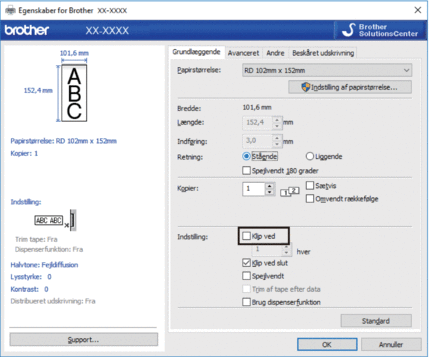
- Klik på fanen Beskåret udskrivning, og markér afkrydsningsfeltet Udskriver automatisk individuelle labels med stregkoder..
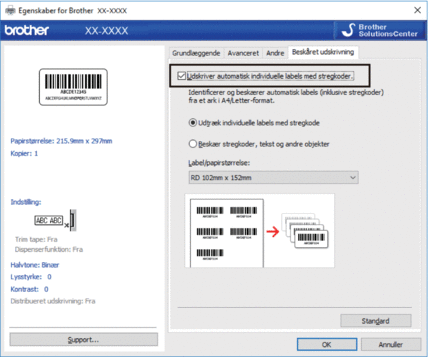
- Vælg indstillingen Udtræk individuelle labels med stregkode for produktlabels, eller vælg indstillingen Beskær stregkoder, tekst og andre objekter for forsendelseslabels.
- Klik på rullelisten Label/papirstørrelse, og vælg derefter din label eller papirstørrelse.Hvis du vælger indstillingen Beskær stregkoder, tekst og andre objekter, er kun papir med en bredde på 102 mm på listen.
 Vælg den labelstørrelse, der svarer bedst til den originale størrelse af de beskårne data. Vi anbefaler, at du udskriver en testlabel, inden du udskriver et større antal labels.
Vælg den labelstørrelse, der svarer bedst til den originale størrelse af de beskårne data. Vi anbefaler, at du udskriver en testlabel, inden du udskriver et større antal labels. - Klik på OK.
- Udskriv fra programmets udskrivningsskærmbillede.

- Undlad at forstørre eller reducere størrelsen af stregkodearket. Stregkoderne bliver muligvis ikke identificeret korrekt.
- Ved udskrivning fra Acrobat Reader skal du gøre følgende:
- I afsnittet Tilpasning af sidestørrelse og sidehåndtering skal du fjerne markeringen fra afkrydsningsfeltet Vælg papirkilde efter PDF-sidestørrelse.
- Under Retning skal du vælge alternativknappen Stående.
Var denne side til hjælp?



